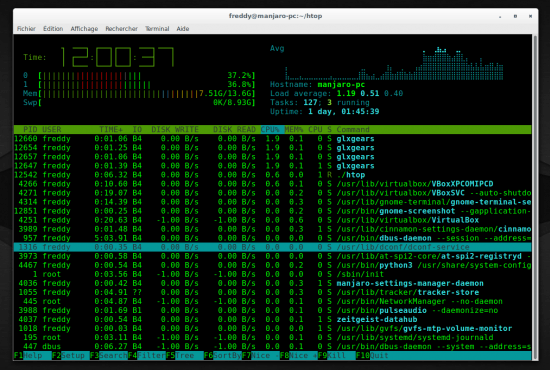Le célèbre visionneur de processus interactif pour les systèmes UNIX et GNU/Linux, de son petit nom HTOP, vient de sortir en version 2.0 avec son lots de nouveautés.
Généralement par défaut sur les distributions GNU/Linux comme Debian, Ubuntu, Manjaro et bien d’autres est installé le petit logiciel top, qui permet lui aussi de visualiser en temps réel les processus et la charge système.
Alors pourquoi vouloir installer HTOP à tout prix ? Parce-que, HTOP c’est tout comme top mais sous stéroïdes !!!
Et pour la petite histoire, le nom du logiciel htop provient de la première lettre du nom de son créateur Hisham et de TOP.
HTOP 2.0
Pour rappel, htop est un logiciel libre sous licence GNU General Public License, version 2 (GPL-2.0). Depuis la version 2.0, htop est maintenant multi-plateforme et fonctionne sous GNU/Linux, FreeBSD, OpenBSD et Mac OS X.
De plus, il est accompagné de nouvelles fonctionnalités :
- Prise en charge de la roulette de la souris pour faire défiler l’affichage des processus,
- Configuration avancée de l’affichage,
- Visualisation de l’ensemble des variables d’environnement pour un processus en appuyant sur la touche « e » du clavier,
- Le mode graphique pour les compteurs a été remanié, inspiré par Vtop,
- … Et bien sûr, beaucoup d’autres réglages et corrections!
Installer HTOP 2.0 sous GNU/Linux
Pour bénéficier de toute la puissance de htop, il faut avoir installer la librairie Ncurses 6 auparavant.
Installer la libraire libre Ncurses 6
- Archlinux / Manjaro :
sudo pacman -S ncurses
sudo apt-get install libncurses5-dev libncursesw5-dev
sudo yum install ncurses-devel
Installation et compilation de HTP 2.0
A ce jour la version 2.0 de htop n’est pas encore disponible dans les dépôts officiels des principales distributions GNU/Linux, il faut donc passer par la case compilation.
- Clonage du dépôt GIT de HTOP :
git clone https://github.com/hishamhm/htop
cd htop/
./autogen.sh && ./configure && make
/usr/bin :sudo ln -s ~/htop/htop /usr/bin
Utilisation de HTOP 2.0
Pour exécuter le logiciel htop, il suffit de saisir dans le terminal :
htop
Pour configurer et personnaliser l’affichage, presser la touche du clavier F2 ou s :
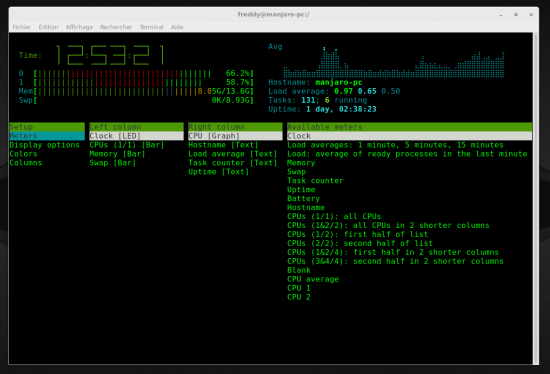
Astuce : pour changer le style d’affichage(LED,Bar,Text ou Graph) il faut appuyer sur la barre d’espace du clavier après avoir sélectionner l’élément choisi.